Iscrizione al Webinar
- Accedere alla piattaforma almeno venti minuti prima dell’inizio del Webinar
- Aprire l'indirizzo del webinar che vi abbiamo inviato precedentemente .
- Se non si riesce ad accedere scaricare l'applicazione cliccando sul bottone scarica ora.
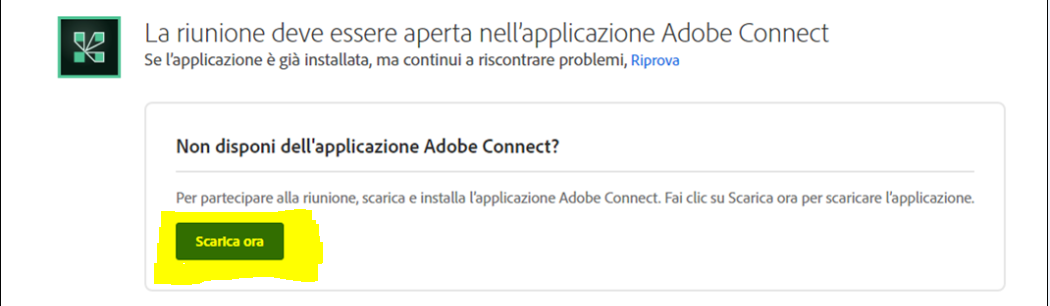
In caso di eventuali problematiche tecniche non gestibili da Img Internet potete fare riferimento alla Chat supporto
- Inserire nome e cognome del partecipante e la ragione sociale dell’azienda
- Cliccare bottone Entra nella stanza
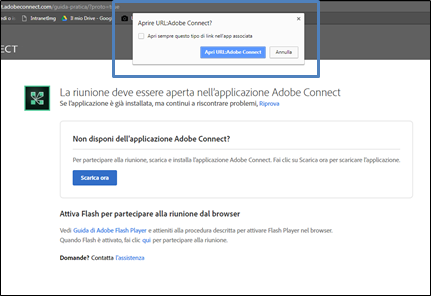
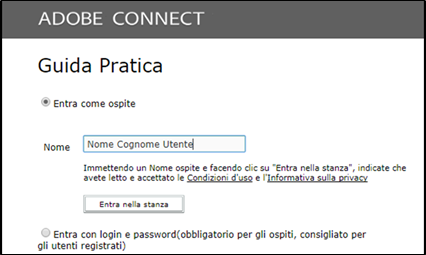
Richiesta di entrata a webinar
Dopo aver cliccato su entra nella stanza bisogna aspettare l’approvazione del Host.
Attività
Lo studente può comunicare all’insegnante, attraverso l’utilizzo di alcune icone, azioni volte a migliorare lo svolgimento della lezione
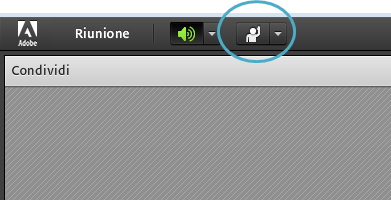
- D’accordo
- Non d’accordo
- Esci temporaneamente (il webinar non verrà sospeso)
- Alza la voce
- Abbassa la voce
- Più veloce
- Rallenta
- Risate
- Applausi
Le icone si trovano nella barra in alto a sinistra. Cliccare sull’icona Omino con braccio alzato.
Attività: Chat
Tutti gli utenti possono scrivere nella chat pubblica posizionata in basso a destra
Lo studente può scrivere direttamente al docente tramite una chat privata:
- Avvicinare il mouse all’icona utente comparirà una piccola finestra
- Cliccare su Avvia chat in privato
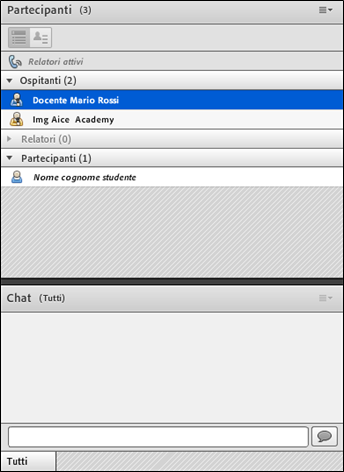
Attività: solo su approvazione
Lo studente può condividere determinate funzioni solo se il docente le attiva.
Condivisione schermo
- Condivisione webcam
- Condivisione microfono e altoparlante
- Condivisione lavagna
- Usare strumenti di disegno
Arriverà allo studente una notifica per il consenso della condivisione.